Ako ste izdvojili vrijeme za snimanje akcije u Photoshopu ili ste uredili postojeću radnju, htjet ćete je spremiti, jer u protivnom riskirate ako je izgubite ako Photoshop odluči oboriti na vas. Srećom, Adobe nam je olakšao spremanje naših radnji, iako treba imati na umu jednu stvar. Photoshop nam ne dopušta spremanje pojedinačnih radnji. Spremamo samo akcijske skupove. Dakle, ako radnju snimite ili uredite i želite je spremiti (što ćete naravno i željeti učiniti), morat ćete odabrati i spremiti cijeli skup akcija. Ovo je jedan od glavnih razloga zašto sam ranije predložio da izbjegavate smještati vlastite akcije unutar bilo kojeg akcijskog skupa s kojim dolazi Photoshop. Držite sve svoje akcije unutar vlastitih akcijskih skupova, što će ih olakšati spremanje, učitavanje i organiziranje.
Da biste spremili skup akcija, prvo odaberite skup koji želite spremiti u paleti Akcije. Imam nekoliko radnji unutar svog skupa "Moje radnje" - radnje "Meki sjaj" koju smo stvorili u prethodnom odjeljku i radnje "Poboljšani uglovi za fotografije" koja je prilagođena verzija originalne akcije "Foto kutovi" koja dolazi s Photoshopom. Želim spremiti ovaj skup radnji, pa ću ga odabrati u paleti Akcije:
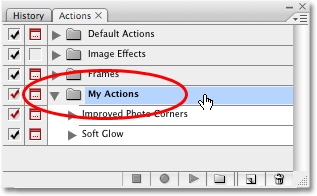 Odaberite skup akcija koji želite spremiti u paleti Akcije.
Odaberite skup akcija koji želite spremiti u paleti Akcije.
Kad je odabran skup akcija, kliknite ikonu izbornika u gornjem desnom kutu palete Akcije ili ako koristite Photoshop CS2 ili stariji, kliknite malu strelicu usmjerenu udesno. Prikazuje se izbornik palete Akcije. Na izborniku odaberite Spremi radnje :
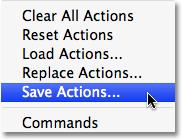 Odaberite "Spremi radnje" na izborniku palete Akcije.
Odaberite "Spremi radnje" na izborniku palete Akcije.
Photoshop će otvoriti dijaloški okvir Save . Spremite svoju radnju postavljenu na lokaciju na računalu gdje ćete kasnije moći lako pristupiti njoj. Na radnoj površini stvorio sam mapu pod nazivom "Akcije" i spremit ću postavku "Moje radnje" u ovu mapu. Ovo će mi olakšati da kasnije pronađem akciju ako je moram ponovo učitati u Photoshop. Obavezno spremite akcijski skup s nastavkom ".atn" nakon naziva ako želite da se vaše akcije reproduciraju i na PC-u i na Mac računalu. Kada budete spremni, kliknite ikonu Spremi u dijaloškom okviru kako biste spremili svoje radnje:
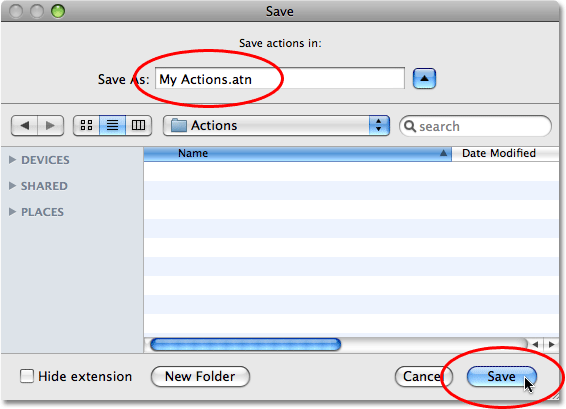 Odaberite lokaciju za spremanje akcijskog skupa, a zatim kliknite "Spremi".
Odaberite lokaciju za spremanje akcijskog skupa, a zatim kliknite "Spremi".
Vaše akcije su sada spremljene! Ako se Photoshop u ovom trenutku sruši, vaše akcije će biti sigurne. Naravno, ako vam se računalo pokvari, vjerojatno ćete izgubiti Photoshop, svoje postupke i sve ostalo, pa bih predlagao da sigurnosno kopirate svoje postupke na CD-u ili DVD-u koji se može snimiti, ili na vanjskom tvrdom disku za svaki slučaj.
Ponovno postavljanje palete radnji na zadane vrijednosti
Sad kad smo spremili naše akcije, očistimo sve iz palete Akcije i vratimo ga na zadane zadane radnje. Da biste to učinili, kliknite još jednom na ikonu izbornika u gornjem desnom kutu palete Akcije ili malu strelicu ako upotrebljavate verziju Photoshopa prije CS3 i odaberite Poništi akcije s izbornika:
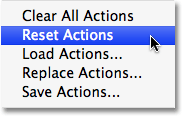 Odaberite "Poništi radnje" na izborniku palete Akcije.
Odaberite "Poništi radnje" na izborniku palete Akcije.
Photoshop će pojaviti okvir upozorenja, kao da se često događa, pitajući želite li doista zamijeniti postojeće radnje postavljenim zadanim radnjama. Kliknite U redu da biste zatvorili dijaloški okvir i odmorili svoje radnje:
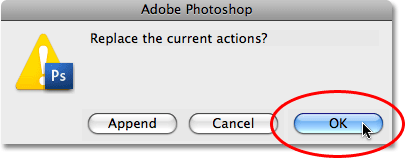 Kliknite U redu u okviru upozorenja koji se pojavi.
Kliknite U redu u okviru upozorenja koji se pojavi.
Ako sada potražimo našu paletu akcija, možemo vidjeti da su svi akcijski setovi nestali. Ostaje samo skup zadanih radnji:
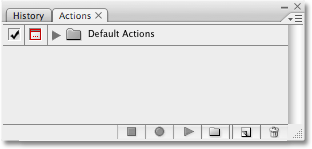 Akcije su sada vraćene u paletu Akcije.
Akcije su sada vraćene u paletu Akcije.
Učitavanje radnji u Photoshop
Sad kad smo očistili i očistili paletu Akcije, učitajmo akcijski set koji smo spremili prije trenutak. Kliknite ikonu izbornika (ili malu strelicu usmjerenu udesno) u gornjem desnom kutu palete Akcije da biste otvorili izbornik, a zatim odaberite Učitaj akcije iz izbora izbornika:
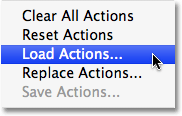 Odaberite "Učitavanje radnji" na izborniku palete Akcije.
Odaberite "Učitavanje radnji" na izborniku palete Akcije.
Prikazuje se dijaloški okvir Učitaj . Dođite do mjesta gdje ste spremili akcijski set na svoje računalo, odaberite skup radnji, a zatim kliknite gumb Učitaj u dijaloškom okviru. Moj skup radnji bio je spremljen u mapu pod nazivom „Radnje“ na radnoj površini, tako da ću tamo prijeći. Kliknite skup "Moje radnje", a zatim kliknite Učitaj :
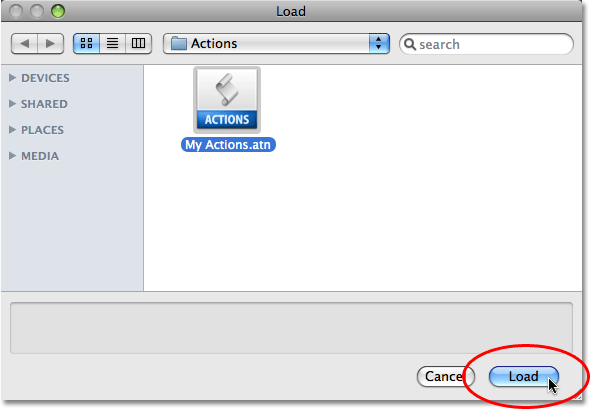 Dođite do skupa akcija, odaberite ga, a zatim kliknite gumb "Učitaj".
Dođite do skupa akcija, odaberite ga, a zatim kliknite gumb "Učitaj".
A sada, ako još jednom pogledamo u paletu Akcije, možemo vidjeti da je skup "Moje radnje" uspješno učitan natrag u Photoshop:
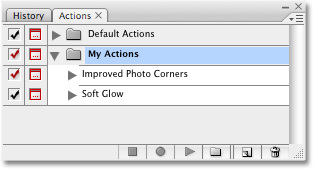 Skup "Moje radnje" učitan je natrag u Photoshop.
Skup "Moje radnje" učitan je natrag u Photoshop.
Primijetite kako se čini da je skup radnji već okrenut na paleti Akcije. To je zato što je bila otvorena kad sam je spremio. Skup akcija će se pojaviti ili otvoreni ili zatvoreni nakon što se učitaju u paletu Akcije, ovisno o tome kako su se pojavili kada su spremljeni.